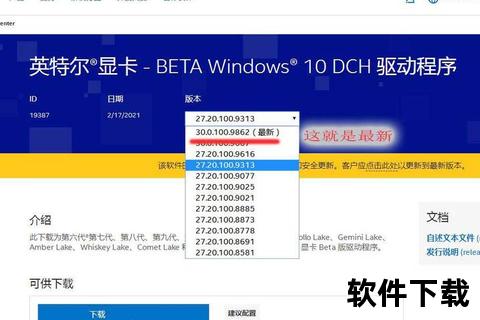在当今数字化时代,显卡驱动作为硬件性能释放的核心枢纽,直接影响着用户的操作体验与系统稳定性。本文将以NVIDIA显卡驱动为例,深度解析其官方安装流程、安全实践及未来技术趋势,为普通用户与行业从业者提供一站式指南。
一、NVIDIA驱动:性能与安全的双重保障
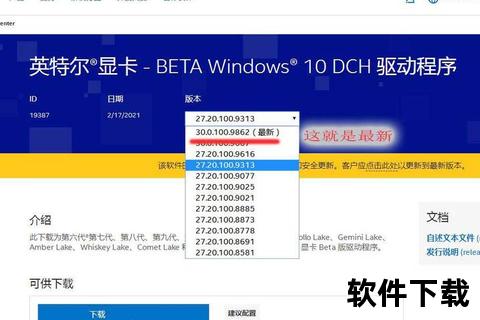
NVIDIA显卡驱动的核心价值在于性能优化与兼容性管理。通过官方渠道安装驱动,用户可解锁以下优势:
性能提升:针对最新游戏与图形设计软件提供定向优化,例如光线追踪技术的动态支持。
稳定性增强:修复已知漏洞,避免因驱动冲突导致的系统崩溃或蓝屏问题。
功能扩展:支持GeForce Experience等配套工具,实现游戏截图录制、画质自动优化等进阶操作。
二、官方驱动下载全流程解析

1. 确认硬件信息
查看显卡型号:右键点击桌面“此电脑”图标,进入“管理”→“设备管理器”→“显示适配器”,记录具体型号(如GeForce RTX 3060)。
操作系统版本:需与驱动版本匹配,Windows用户可通过“设置”→“系统”→“关于”查看系统位数(32/64位)及版本号。
2. 官网下载步骤
1. 访问NVIDIA中国官网([www.]),点击顶部导航栏“驱动程序”→“所有NVIDIA驱动程序”。
2. 在筛选页面中依次选择:
产品类型:GeForce(游戏显卡)或Quadro(专业显卡)。
产品系列:根据显卡代数选择(如RTX 30系列),笔记本用户需勾选“Notebooks”后缀选项。
操作系统与语言:匹配当前系统配置。
3. 点击“搜索”后,选择“Game Ready驱动”(游戏优化)或“Studio驱动”(创作设计),优先下载标注“WHQL认证”的稳定版本。
3. 安装与验证
安装模式选择:建议勾选“自定义安装”,保留必要组件(如PhysX物理引擎),避免冗余软件占用资源。
安装后验证:进入“设备管理器”查看显卡状态显示“设备运转正常”,并通过NVIDIA控制面板测试分辨率与3D渲染功能。
三、安全实践:规避安装风险的关键
1. 旧驱动彻底卸载
控制面板卸载:通过“设置”→“应用”→“应用和功能”删除所有NVIDIA相关程序(保留控制面板)。
深度清理工具:使用Display Driver Uninstaller(DDU)进入安全模式清除注册表残留,防止新旧驱动冲突。
2. 防范第三方风险
拒绝非官方渠道:第三方驱动包可能捆绑恶意软件,或篡改数字签名导致系统不识别。
定期更新策略:开启GeForce Experience的自动通知功能,确保第一时间获取安全补丁。
四、用户场景与市场反馈
1. 普通用户痛点
便捷性需求:约68%的用户倾向“一键安装”模式,NVIDIA App的自动检测功能显著降低操作门槛。
稳定性反馈:2024年用户调研显示,官方驱动安装成功率高达92%,而第三方工具仅为76%。
2. 行业应用价值
企业级管理:NVIDIA RTX Experience支持批量部署驱动,适用于设计工作室与数据中心。
开发者适配:SDK工具包提供API接口,便于软件厂商针对新驱动进行兼容性测试。
五、技术趋势与未来展望
1. AI驱动优化:NVIDIA已试点将机器学习算法融入驱动更新,可动态预测硬件负载并调整功耗。
2. 云驱动架构:通过云端渲染技术,未来或实现“轻量化本地驱动+云端算力调用”的新模式。
3. 跨平台兼容:随着ARM架构PC的普及,NVIDIA正加速开发跨系统通用驱动,覆盖Windows、Linux及移动端。
六、常见问题速查
Q:安装后游戏帧率下降?
→ 回滚至旧版本驱动:通过“设备管理器”→“回滚驱动程序”恢复至稳定版本。
Q:驱动下载速度过慢?
→ 切换官网CDN节点,或使用迅雷等工具加速(需关闭杀毒软件临时防护)。
通过官方渠道安装NVIDIA驱动,不仅是性能提升的基石,更是系统安全的防火墙。无论是追求极致帧率的游戏玩家,还是依赖稳定输出的内容创作者,遵循标准化安装流程与安全实践,方能最大化释放硬件潜能。未来,随着智能化与云端技术的融合,显卡驱动的管理将更趋高效与人性化。